Vezu prekida err_network_changed - kako to popraviti

- 3361
- 881
- Simon Heaney
Ponekad kada radite u Google Chromeu možete naići na pogrešku "veza se prekida. Čini se da ste se povezali s drugom mrežom "s kodom Err_network_changed. U većini slučajeva to se ne događa često i jednostavna pritiska gumba "Ponovo pokretanje" rješava problem, ali ne uvijek.
U ovoj uputi, detaljno o onome što je uzrokovano pogreškom, što se podrazumijeva pod "Povezani ste s drugom mrežom, err_network_changed" i kako popraviti pogrešku ako se problem pojavljuje redovito.
Razlog pogreške "Čini se da ste se povezali s drugom mrežom"
Ukratko, pogreška err_network_changed pojavljuje se u onim trenucima kada se bilo koji mrežni parametri promijene u usporedbi s onima koji su upravo korišteni u pregledniku.

Na primjer, možete se suočiti s porukom koju ste povezali s drugom mrežom nakon što ste promijenili neke parametre internetske veze, nakon ponovnog pokretanja usmjerivača i ponovnog povezivanja na Wi-Fi, ali u tim se situacijama pojavljuje jednom, a zatim se ne očituje.
Ako je pogreška pohranjena ili se pojavljuje redovito, očito, promjena mrežnih parametara uzrokuje neku dodatnu nijansu, što je ponekad teško pronaći početniku korisnika.
Korekcija korekcije "veza" err_network_changed
Nadalje, najčešći razlozi redovitog nastanka problema err_network_changed u Google Chromeu i metode za njihovu korekciju.
- Instalirani adapteri virtualne mreže (na primjer, instalirani virtualbox ili Hyper-V), kao i softver za VPN, Hamachi, itd.P. U nekim slučajevima mogu raditi pogrešno ili nestabilno (na primjer, nakon ažuriranja prozora), sukob (ako ih ima nekoliko). Rješenje - pokušajte ih onemogućiti/izbrisati i provjeriti hoće li to riješiti problem. U budućnosti, ako je potrebno, ponovo instalirati.
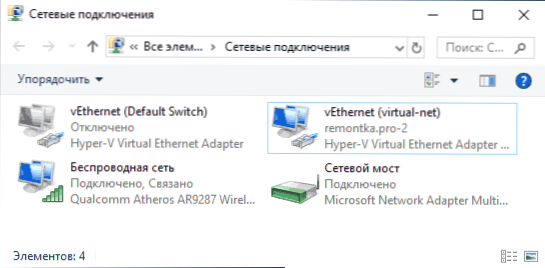
- Pri spajanju na Internet putem kabela, lagano spojeni ili slabo cijenjen kabel u mrežnoj kartici.
- Ponekad - antivirusi i vatrozidi: Provjerite je li se pogreška pokazuje nakon njihovog prekida veze. Ako ne, možda će imati smisla u potpunosti izbrisati ovo zaštitno rješenje, nakon čega ga treba ponovo instalirati.
- Mlaznice s pružateljem pružatelja usluga na razini usmjerivača. Ako iz bilo kojeg razloga (slabo umetnuti kabel, problemi s napajanjem, pregrijavanje, sjaj firmware -a), vaš usmjerivač neprestano gubi vezu s davateljem, a zatim ga ponovo obnavlja, u kromu na računalu ili prijenosnom računalu možete primiti redovnu poruku o tome Povezivanje s drugom mrežom. Pokušajte provjeriti rad Wi-Fi usmjerivača, ažurirajte firmver, pogledajte zapisnik sustava (obično je u odjeljku "Administracija" web sučelja usmjerivača) i provjerite postoje li stalne ponovljene veze.
- IPv6 protokol, ili bolje rečeno, neki aspekti njegovog rada. Pokušajte onemogućiti IPv6 za svoju internetsku vezu. Da biste to učinili, pritisnite tipke Win+R na tipkovnici, unesite NCPA.Cpl I kliknite Enter. Zatim otvorite (kroz izbornik s desne strane kliknite) Svojstva vaše internetske veze, na popisu komponenti, pronađite "IP verzija 6" i uklonite oznaku nasuprot njemu. Primijenite promjene, isključite se s interneta i ponovno se povežite s mrežom.
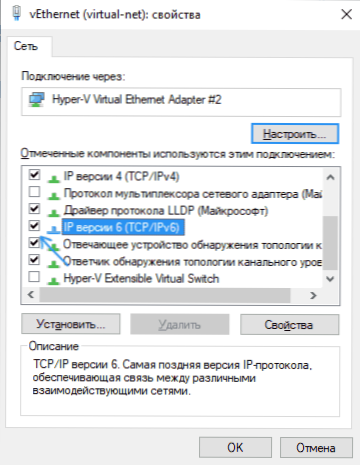
- Nepravilna kontrola energije mrežnog adaptera. Pokušajte: U dispečeru uređaja pronađite mrežni adapter koji se koristi za povezivanje s Internetom, otvorite svoja svojstva i na kartici za kontrolu napajanja (ako ih ima), uklonite oznaku "Omogućite isključenje ovog uređaja da uštedi energiju". Kada koristite WI -Fi, dodajte na upravljačku ploču - napajanje - Postavljanje kruga napajanja - Promijenite dodatne parametre napajanja i u odjeljku "Parametri adaptera bežične mreže" Instalirajte "maksimalne performanse".
Ako nijedna od ovih metoda ne pomaže u ispravljanju, obratite pažnju na dodatne metode u članku ne radi na Internetu na računalu ili prijenosnom računalu, posebno u trenucima povezanim s DNS -om i vozačima. U sustavu Windows 10 ima smisla resetirati parametre mrežnog adaptera.
- « Obiteljska veza - uređaj je bio blokiran, nemoguće je otključati - što učiniti?
- Je li moguće vratiti podatke sa SD kartice formatirane kao interne memorije na Androidu »

